一、Pen tool features(鋼筆工具的新特性)
FreeHand10增強(qiáng)的鋼筆工具能使你改變圖片內(nèi)部的路徑。此工具除了與Fireworks和Flash中的鋼筆工具保持一致外,還在不改變它在FreeHand中的使用方法的前提下增加了與Adobe Illustrator中的鋼筆工具的兼容性。以下我們介紹一下FreeHand中編輯路徑的兩大利器——Pen tool(鋼筆工具)和Bezigon tool(貝塞爾工具)。
鋼筆工具和貝塞爾工具都是通過用鼠標(biāo)設(shè)定位置來定義路徑的,但兩者設(shè)定的方法不同,如圖1和圖2。
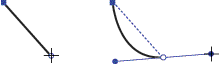
圖1 鋼筆工具
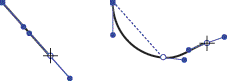
圖2貝塞爾工具
通過鋼筆工具你可以調(diào)節(jié)某一點(diǎn)上的控制柄,以畫出你所需要的曲線。方法為點(diǎn)擊鼠標(biāo)確定一個點(diǎn),然后在選一點(diǎn)并拖動鼠標(biāo)來調(diào)節(jié)這個點(diǎn)上的控制柄就可以繪制曲線路徑,如果在第二點(diǎn)上你只是單擊鼠標(biāo)而沒有拖動,則路徑為直線段。
貝塞爾工具則是移動端點(diǎn)的位置,它可以在原來的路徑上插入控制點(diǎn)并移動之,從而達(dá)到改變路徑的目的。貝塞爾工具只能創(chuàng)建直線,如果原先的路徑是直線段,使用貝塞爾工具只能使它變成折線。但如果原先的路徑是曲線,由于貝塞爾工具能隨意插入控制點(diǎn),所以它能對曲線進(jìn)行更加完美的加工。該工具的使用方法為在一條選中的路徑上用鼠標(biāo)單擊任意一點(diǎn)(注意是在路徑上)并拖動。
二、Enhanced tools panel(增強(qiáng)的工具欄)
FreeHand10的工具欄新增了Subselect(分選)  和Hand(手形)工具。
和Hand(手形)工具。
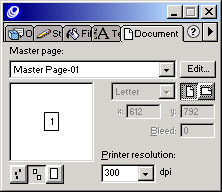
而且對Freeform(自由形)  ,Zoom(放大鏡)
,Zoom(放大鏡)  和Line(直線)
和Line(直線)  工具的名稱和圖標(biāo)進(jìn)行了更改以和Fireworks保持一致。而在FreeHand9中,這三個工具的名稱和圖標(biāo)分別是Freeform(自由形)
工具的名稱和圖標(biāo)進(jìn)行了更改以和Fireworks保持一致。而在FreeHand9中,這三個工具的名稱和圖標(biāo)分別是Freeform(自由形)  ,Magnification(放大鏡)
,Magnification(放大鏡)  和Line(直線)
和Line(直線)  。
。
三、 Editing Symbols(符號編輯)
當(dāng)你編輯一個符號(父)時(shí),F(xiàn)reeHand會自動更新文件中所有使用這個符號的場合(子),這有些類似于我們在本文開始時(shí)講到的主控頁面。這一功能在處理經(jīng)常需要更改的圖片時(shí)尤其有用。
要編輯一個符號,只要在Library中雙擊被編輯的符號,系統(tǒng)就會打開一個符號編輯的獨(dú)立窗口,選中該窗口左上角的“Auto-update”復(fù)選框,然后按你所需編輯好該符號后關(guān)閉窗口,系統(tǒng)就會把你編輯符號的結(jié)果應(yīng)用到文件中所有用到該符號的場合。
在介紹一個替換已有符號的方法,把你創(chuàng)建好的圖形直接拖到Library窗口中你想替換的那個符號的名稱上,然后在確認(rèn)窗口中選擇“Replace”就完成了替換,系統(tǒng)會將文件中所有用到的原符號替換成新符號,這種替換對已經(jīng)輸出的Brush Stroke也有效。
四、 Integration with Flash(與Flash的集成)
FreeHand10允許你為對象設(shè)計(jì)Flash動作,預(yù)覽或測試Flash電影,以及把FreeHand文件輸出為SWF文件。有關(guān)內(nèi)容我們已經(jīng)在導(dǎo)航面板部分講到過,這里不再贅述。
五、File Info dialog box(文件信息對話框)
文件信息對話框可以讓你輸入一些有關(guān)文件的信息如日期、文件名、說明、副標(biāo)題、作者姓名及版權(quán)信息等。FreeHand使用IPTC(the International Press Telecommunications Council國際印刷與通訊理事會)協(xié)議的標(biāo)準(zhǔn)格式來儲存這些信息。
六、Contour gradients(輪廓線漸變)
使用填充面板漸變填充中的Contour(輪廓線)漸變,你可以在二維方向上漸變顏色(即水平方向和垂直方向),即根據(jù)填充對象的輪廓向外漸變。在FreeHand9中,漸變填充只提供兩種選擇,即Graduated(單向)漸變和Radial(輻射)漸變。三種漸變效果的區(qū)別可見圖3。

圖3
在二維漸變面板中(打開方法:選中對象,選擇菜單Window > Inspectors > Fill,在填充類型中選擇Gradient,選擇Contour按鈕  ),如圖12所示,我們看到系統(tǒng)提供了一個Taper(錐度)滑動條,它可以控制顏色漸變的梯度,數(shù)字越小,中央色塊的范圍就越大;反之則越小。
),如圖12所示,我們看到系統(tǒng)提供了一個Taper(錐度)滑動條,它可以控制顏色漸變的梯度,數(shù)字越小,中央色塊的范圍就越大;反之則越小。
Overprint(套印)復(fù)選框是選擇采用套印方式,
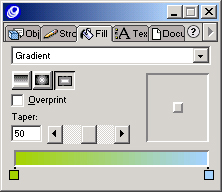
圖4
可以彌補(bǔ)圖片中顏色重疊部分在打印時(shí)可能出現(xiàn)的白邊現(xiàn)象。面板右側(cè)方框中的按鈕狀把手可以控制漸變的中心點(diǎn)位置。而下面的顏色條可以設(shè)定漸變的顏色范圍,同F(xiàn)reeHand9中一樣,在這個顏色條中可以加入多種顏色,你只需從Color Mixer中把配好的顏色直接拖到顏色條的下方就可以了。
七、 Print area(打印區(qū)域)
在FreeHand10中,你可以在工作區(qū)域內(nèi)定義一塊打印區(qū)域輸出到打印機(jī)。選擇菜單命令File > Print Area或者主工具欄上的Print Area按鈕  ,這時(shí)我們可以看到鼠標(biāo)指針變成了“
,這時(shí)我們可以看到鼠標(biāo)指針變成了“  ”,拖動鼠標(biāo)就能在工作區(qū)內(nèi)定義一個打印區(qū)域。可以看到選定的打印區(qū)域被一個虛線的矩形框包圍,矩形框的四角和每邊的中點(diǎn)都有一個控制柄,拖動這些控制柄就可以改變打印區(qū)域的大小,而按住矩形框其他部位時(shí)則可以移動矩形框。當(dāng)然你也可以在Inspectors面板的Object(對象)子面板中設(shè)定打印區(qū)域的位置和尺寸。
”,拖動鼠標(biāo)就能在工作區(qū)內(nèi)定義一個打印區(qū)域。可以看到選定的打印區(qū)域被一個虛線的矩形框包圍,矩形框的四角和每邊的中點(diǎn)都有一個控制柄,拖動這些控制柄就可以改變打印區(qū)域的大小,而按住矩形框其他部位時(shí)則可以移動矩形框。當(dāng)然你也可以在Inspectors面板的Object(對象)子面板中設(shè)定打印區(qū)域的位置和尺寸。

圖5
當(dāng)鼠標(biāo)指針移到矩形框的內(nèi)部時(shí),指針變成了箭頭加打印機(jī)的形狀,此時(shí)單擊鼠標(biāo)便可打開Print Area(打印區(qū)域)對話框,如圖13所示。
在對話框中,選中Print page boundary復(fù)選框?qū)⒋蛴№撁娴倪吙颍缓笤僭O(shè)置其他的選擇,按“OK”確定后就可打印。這時(shí)你所設(shè)定的打印區(qū)域就作為文件的一個特性被系統(tǒng)保存起來了。
八、Unsaved document indicator(未存文本指示器)
在FreeHand10中,你可以對你正在進(jìn)行編輯的文件進(jìn)行跟蹤。當(dāng)一個文件被修改后,此文件窗口標(biāo)題欄的文件名后面就會出現(xiàn)一個星(*)號,它提醒你隨時(shí)保存文件。
九、Color boxes(顏色框)
在FreeHand10的工具欄中,新增了兩個顏色框。其中  用于對路徑的填充;而
用于對路徑的填充;而  則用于對對象內(nèi)部的填充。顏色框中提供了FreeHand的標(biāo)準(zhǔn)顏色列表,你可以很容易的從中選擇所需要的顏色。當(dāng)然,如果你對顏色有特殊要求,那就只好求助Color Mixer(調(diào)色板)面板了。
則用于對對象內(nèi)部的填充。顏色框中提供了FreeHand的標(biāo)準(zhǔn)顏色列表,你可以很容易的從中選擇所需要的顏色。當(dāng)然,如果你對顏色有特殊要求,那就只好求助Color Mixer(調(diào)色板)面板了。
以上我們逐一介紹了FreeHand10的新特性,相信你看完以后會對新版本的FreeHand有一個全新的了解。其實(shí)除了這些新功能,F(xiàn)reeHand10的基本操作還是和FreeHand9大致相同的
十、 Brush Stroke feature(筆畫刷功能)
“筆畫
主站蜘蛛池模板:
咸丰县|
滦南县|
青岛市|
娄烦县|
怀柔区|
久治县|
翁源县|
平邑县|
安泽县|
鱼台县|
连山|
新昌县|
合山市|
万年县|
上栗县|
谷城县|
柘荣县|
浦江县|
蓬安县|
东兰县|
晋州市|
永德县|
灌南县|
武胜县|
德钦县|
吉安市|
秦皇岛市|
黄石市|
邹平县|
临颍县|
嘉定区|
固阳县|
江川县|
进贤县|
韩城市|
郯城县|
黎川县|
南和县|
东台市|
康保县|
平安县|